Configurer Microsoft Launcher
Microsoft Launcher est une application Android qui permet aux utilisateurs de personnaliser leur téléphone, de rester organisés en déplacement et de passer du travail de leur téléphone à leur PC.
Sur les appareils Android Entreprise entièrement gérés, Launcher permet aux administrateurs informatiques d’entreprise de personnaliser les écrans d’accueil des appareils gérés en sélectionnant le papier peint, les applications et les positions des icônes. Cela normalise l’apparence de tous les appareils Android gérés sur différents appareils OEM et versions système.
Comment configurer l’application Microsoft Launcher
Une fois l’application Microsoft Launcher ajoutée à Intune, accédez au centre d’administration Microsoft Intune et sélectionnez Applications Stratégies>de configuration des applications. Ajoutez une stratégie de configuration pour les appareils gérés exécutant Android et choisissez Microsoft Launcher comme application associée. Cliquez sur Paramètres de configuration pour configurer les différents paramètres Microsoft Launcher disponibles.
Choix d’un format de paramètres de configuration
Il existe deux méthodes que vous pouvez utiliser pour définir les paramètres de configuration de Microsoft Launcher :
Le concepteur de configuration vous permet de configurer des paramètres avec une interface utilisateur facile à utiliser qui vous permet d’activer ou de désactiver des fonctionnalités et de définir des valeurs. Dans cette méthode, il existe quelques clés de configuration désactivées avec le type valeur BundleArray. Ces clés de configuration ne peuvent être configurées qu’en entrant des données JSON.
Les données JSON vous permettent de définir toutes les clés de configuration possibles à l’aide d’un script JSON.
Si vous ajoutez des propriétés avec Configuration Designer, vous pouvez convertir automatiquement ces propriétés en JSON en sélectionnant Entrer des données JSON dans la liste déroulante Format des paramètres de configuration, comme indiqué ci-dessous.

Remarque
Une fois les propriétés configurées via le Designer de configuration, les données JSON sont également mises à jour pour refléter uniquement ces propriétés. Pour ajouter des clés de configuration supplémentaires aux données JSON, utilisez l’exemple de script JSON pour copier les lignes nécessaires pour chaque clé de configuration.
Lors de la modification des stratégies de configuration d’application créées précédemment, si des propriétés complexes ont été configurées, le processus de modification affiche l’éditeur de données JSON. Tous les paramètres précédemment configurés sont conservés et vous pouvez basculer vers le concepteur de configuration pour modifier les paramètres pris en charge.
Utilisation du Designer de configuration
Le concepteur de configuration vous permet de sélectionner des paramètres préremplis et leurs valeurs associées.
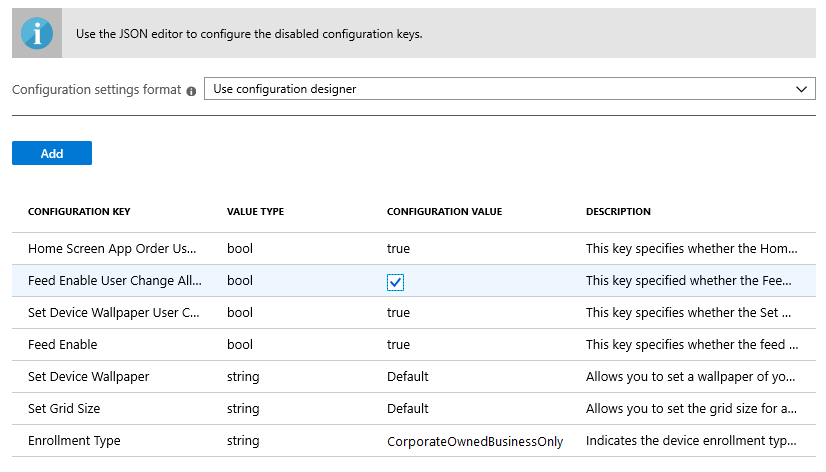
Le tableau suivant répertorie les clés de configuration, les types de valeur, les valeurs par défaut et les descriptions disponibles de Microsoft Launcher. La description fournit le comportement attendu de l’appareil en fonction des valeurs sélectionnées. Les clés de configuration qui sont désactivées dans configuration Designer ne sont pas répertoriées dans le tableau.
| Clé de configuration | Type de valeur | Valeur par défaut | Description |
|---|---|---|---|
| Type d’inscription | String | Par défaut | Vous permet de définir le type d’inscription auquel cette stratégie doit s’appliquer. Actuellement, la valeur Default fait référence à CorporateOwnedBusinessOnly. Il n’existe actuellement aucun autre type d’inscription pris en charge. Nom de clé JSON : management_mode_key |
| Commande d’application de l’écran d’accueil Modification de l’utilisateur autorisée | Boolean | Vrai | Permet de spécifier si le paramètre Commande de l’application de l’écran d’accueil peut être modifié par l’utilisateur final.
Note: L’ordre de l’application d’écran d’accueil peut uniquement être configuré via l’éditeur JSON. Nom de la clé JSON : com.microsoft.launcher.HomeScreen.AppOrder.UserChangeAllowed |
| Définir la taille de la grille | String | Auto | Vous permet de définir la taille de la grille pour les applications à positionner sur l’écran d’accueil. Vous pouvez définir le nombre de lignes et de colonnes d’application pour définir la taille de la grille au format suivant : columns;rows. Si vous définissez la taille de la grille, le nombre maximal d’applications affichées dans une ligne sur l’écran d’accueil est le nombre de lignes que vous définissez et le nombre maximal d’applications affichées dans une colonne de l’écran d’accueil correspond au nombre de colonnes que vous définissez.Nom de la clé JSON : com.microsoft.launcher.HomeScreen.GridSize |
| Définir le papier peint de l’appareil | String | Null | Vous permet de définir un papier peint de votre choix en entrant l’URL de l’image que vous souhaitez définir comme papier peint. Nom de la clé JSON : com.microsoft.launcher.Wallpaper.URL |
| Définir la modification de l’utilisateur du papier peint de l’appareil autorisée | Boolean | Vrai | Permet de spécifier si le paramètre Définir le papier peint de l’appareil peut être modifié par l’utilisateur final.
Nom de la clé JSON : com.microsoft.launcher.Wallpaper.URL.UserChangeAllowed |
| Activer le flux | Boolean | Vrai | Vous permet d’activer le flux du lanceur sur l’appareil lorsque l’utilisateur effectue un mouvement de balayage vers la droite sur l’écran d’accueil.
Nom de la clé JSON : com.microsoft.launcher.Feed.Enabled |
| Flux Activer la modification de l’utilisateur autorisée | Boolean | Vrai | Permet de spécifier si le paramètre d’activation du flux peut être modifié par l’utilisateur final.
Nom de la clé JSON : com.microsoft.launcher.Feed.Enabled.UserChangeAllowed |
| Positionnement de la barre de recherche | String | Inférieure | Vous permet de spécifier l’emplacement de la barre de recherche sur l’écran d’accueil.
Nom de la clé JSON : com.microsoft.launcher.Search.SearchBar.Placement |
| Sélection de la barre de recherche Modification de l’utilisateur autorisée | Boolean | Vrai | Vous permet de spécifier si le paramètre Placement de la barre de recherche peut être modifié par l’utilisateur final.
Nom de la clé JSON : com.microsoft.launcher.Search.SearchBar.Placement.UserChangeAllowedNOTE: Pour Microsoft Launcher v 6.2 et versions ultérieures, ce paramètre n’est plus appliqué. Par conséquent, la définition de cette valeur sur n’aura |
| Mode d’ancrage | String | Afficher | Vous permet d’activer l’ancrage sur l’appareil lorsque l’utilisateur effectue un mouvement de balayage à partir du bas de l’écran d’accueil.
Nom de la clé JSON : com.microsoft.launcher.Dock.Mode |
| Modification de l’utilisateur en mode d’ancrage autorisée | String | Vrai | Permet de spécifier si le paramètre Mode d’ancrage peut être modifié par l’utilisateur final.
Nom de la clé JSON : com.microsoft.launcher.Dock.Mode.UserChangeAllowed |
Entrer des données JSON
Entrez des données JSON pour configurer tous les paramètres disponibles pour Microsoft Launcher, et les paramètres désactivés dans configuration Designer, comme indiqué ci-dessous.
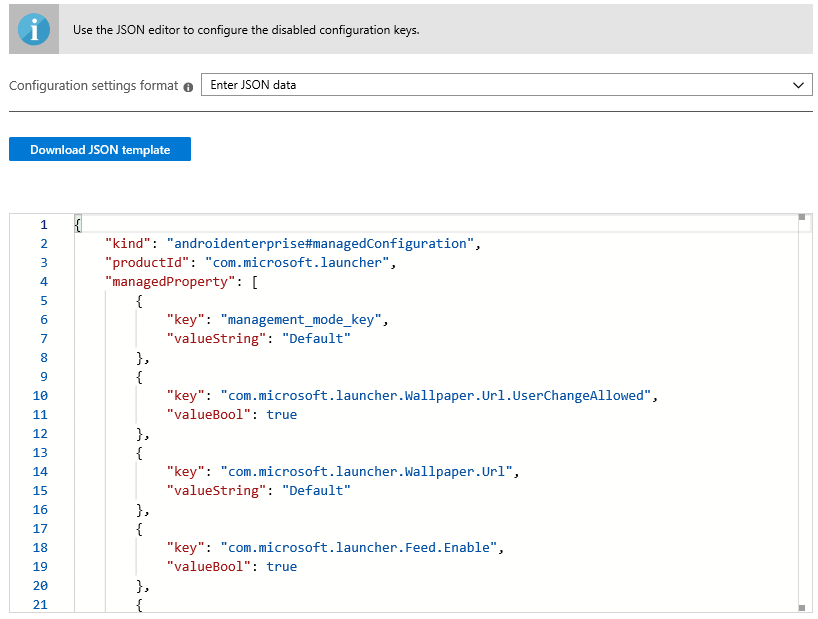
Outre la liste des paramètres configurables répertoriés dans le tableau Configuration Designer (ci-dessus), le tableau suivant fournit les clés de configuration que vous pouvez uniquement configurer via des données JSON.
| Clé de configuration | Type de valeur | Valeur par défaut | Description |
|---|---|---|---|
| Définir Allow-Listed applications Clé JSON : com.microsoft.launcher.HomeScreen.Applications |
BundleArray | Voir : Définir des applications autorisées | Vous permet de définir l’ensemble des applications visibles sur l’écran d’accueil parmi les applications installées sur l’appareil. Vous pouvez définir les applications en entrant le nom du package d’application des applications que vous souhaitez rendre visibles, par exemple, com.android.settings rendre les paramètres accessibles sur l’écran d’accueil. Les applications que vous autorisez dans cette section doivent déjà être installées sur l’appareil afin d’être visibles sur l’écran d’accueil.Propriétés :
|
| Commande de l’application de l’écran d’accueil Clé JSON : com.microsoft.launcher.HomeScreen.AppOrder |
BundleArray | Voir : Commande de l’application de l’écran d’accueil | Vous permet de spécifier la commande de l’application sur l’écran d’accueil. Propriétés :
|
| Définir les liens web épinglés Clé JSON : com.microsoft.launcher.HomeScreen.WebLinks |
BundleArray | S/O | Cette clé vous permet d’épingler le site web à l’écran d’accueil en tant qu’icône de lancement rapide. De cette façon, vous pouvez vous assurer que l’utilisateur final peut avoir un accès rapide et facile aux sites web essentiels. Vous pouvez modifier l’emplacement de chaque icône de lien web dans la configuration « Ordre des applications de l’écran d’accueil ». Propriétés :
|
| Définir la forme de l’icône de dossier, le format ouvert et le sens de défilement Clé JSON : com.microsoft.launcher.Folder.Style |
BundleArray | S/O | Vous permet de définir l’apparence de l’icône de dossier et la façon d’ouvrir un dossier sur l’écran d’accueil et l’ancrage de Microsoft Launcher. Propriétés :
|
| Définir la forme de l’icône de dossier, ouvrir le format et le sens du défilement Modification de l’utilisateur autorisée Clé JSON : com.microsoft.launcher.Folder.Style.UserChangeAllowed |
Boolean | Vrai | Permet de spécifier si le paramètre Style de dossier peut être modifié par l’utilisateur final.
|
Définir les applications autorisées
{
"key": "com.microsoft.launcher.HomeScreen.Applications",
"valueBundleArray":
[
{
"managedProperty": [
{
"key": "package",
"valueString": "com.android.settings"
},
{
"key": "class",
"valueString": ""
}
]
}
]
}
Commande de l’application d’écran d’accueil
{
"key": "com.microsoft.launcher.HomeScreen.AppOrder",
"valueBundleArray":
[
{
"managedProperty": [
{
"key": "type",
"valueString": "application"
},
{
"key": "position",
"valueInteger": 1
},
{
"key": "package",
"valueString": "com.android.settings"
},
{
"key": "class",
"valueString": ""
}
]
}
]
}
Définir le lien web épinglé
{
"key": "com.microsoft.launcher.HomeScreen.WebLinks",
"valueBundleArray": [
{
"managedProperty": [
{
"key": "label",
"valueString": "weblink"
},
{
"key": "link",
"valueString": "https://www.microsoft.com"
}
]
}
]
},
{
"key": "com.microsoft.launcher.HomeScreen.AppOrder",
"valueBundleArray": [
{
"managedProperty": [
{
"key": "type",
"valueString": "weblink"
},
{
"key": "position",
"valueInteger": 2
},
{
"key": "label",
"valueString": "Microsoft"
},
{
"key": "link",
"valueString": "https://www.microsoft.com"
}
]
}
]
}
Exemple de configuration Microsoft Launcher
Voici un exemple de script JSON avec toutes les clés de configuration disponibles incluses :
{
"kind": "androidenterprise#managedConfiguration",
"productId": "app:com.microsoft.launcher",
"managedProperty": [
{
"key": "management_mode_key",
"valueString": "Default"
},
{
"key": "com.microsoft.launcher.Feed.Enable.UserChangeAllowed",
"valueBool": false
},
{
"key": "com.microsoft.launcher.Feed.Enable",
"valueBool": true
},
{
"key": "com.microsoft.launcher.Wallpaper.Url.UserChangeAllowed",
"valueBool": false
},
{
"key": "com.microsoft.launcher.Wallpaper.Url",
"valueString": "http://www.contoso.com/wallpaper.png"
},
{
"key": "com.microsoft.launcher.HomeScreen.GridSize",
"valueString": "5;5"
},
{
"key": "com.microsoft.launcher.HomeScreen.Applications",
"valueBundleArray": [
{
"managedProperty": [
{
"key": "package",
"valueString": "com.ups.mobile.android"
},
{
"key": "class",
"valueString": ""
}
]
},
{
"managedProperty": [
{
"key": "package",
"valueString": "com.microsoft.teams"
},
{
"key": "class",
"valueString": ""
}
]
},
{
"managedProperty": [
{
"key": "package",
"valueString": "com.microsoft.bing"
},
{
"key": "class",
"valueString": ""
}
]
}
]
},
{
"key": "com.microsoft.launcher.HomeScreen.WebLinks",
"valueBundleArray": [
{
"managedProperty": [
{
"key": "label",
"valueString": "News"
},
{
"key": "link",
"valueString": "https://www.contoso.com"
}
]
}
]
},
{
"key": "com.microsoft.launcher.HomeScreen.AppOrder.UserChangeAllowed",
"valueBool": false
},
{
"key": "com.microsoft.launcher.HomeScreen.AppOrder",
"valueBundleArray": [
{
"managedProperty": [
{
"key": "type",
"valueString": "application"
},
{
"key": "position",
"valueInteger": 17
},
{
"key": "package",
"valueString": "com.ups.mobile.android"
},
{
"key": "class",
"valueString": ""
}
]
},
{
"managedProperty": [
{
"key": "type",
"valueString": "application"
},
{
"key": "position",
"valueInteger": 18
},
{
"key": "package",
"valueString": "com.microsoft.teams"
},
{
"key": "class",
"valueString": ""
}
]
},
{
"managedProperty": [
{
"key": "type",
"valueString": "application"
},
{
"key": "position",
"valueInteger": 19
},
{
"key": "package",
"valueString": "com.microsoft.bing"
},
{
"key": "class",
"valueString": ""
}
]
},
{
"managedProperty": [
{
"key": "type",
"valueString": "weblink"
},
{
"key": "position",
"valueInteger": 20
},
{
"key": "label",
"valueString": "News"
},
{
"key": "link",
"valueString": "https://www.contoso.com"
}
]
}
]
}
]
}
Étapes suivantes
- Pour plus d’informations sur les appareils Android Enterprise entièrement gérés, consultez Configurer l’inscription Intune des appareils Android Enterprise entièrement gérés.
Commentaires
Bientôt disponible : Tout au long de 2024, nous allons supprimer progressivement GitHub Issues comme mécanisme de commentaires pour le contenu et le remplacer par un nouveau système de commentaires. Pour plus d’informations, consultez https://aka.ms/ContentUserFeedback.
Envoyer et afficher des commentaires pour